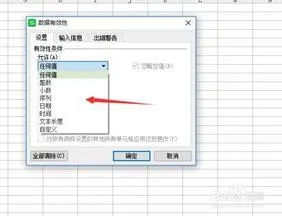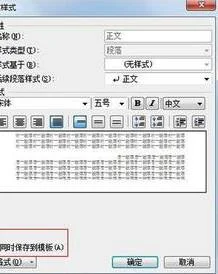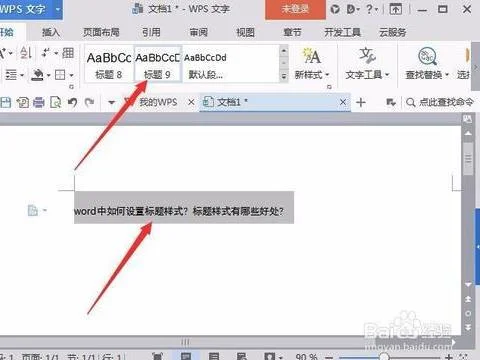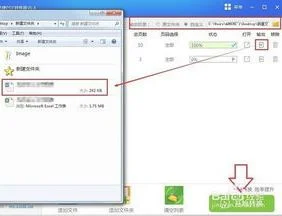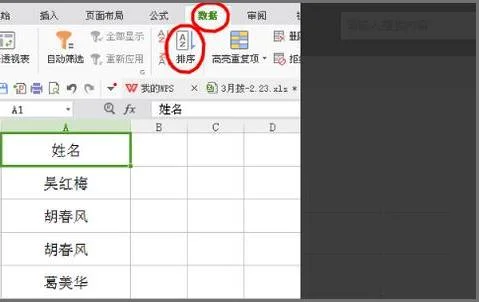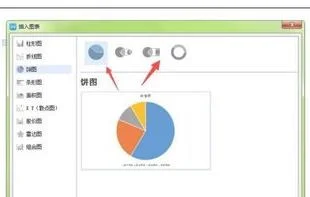1.怎样使WPS里的视频文件持续播放
wps中设置视频自动播放的方法:
1、在WPS演示中将光标定位到第一页。
2、左键单击“幻灯片放映”,选择“排练计时”。
3、这时在本页的左上角会出现一个窗口。其中小三角形表示下一张,左边红圈内按钮为暂停按钮,右边红圈内为“重新预演”按钮。这里说一下它们的意思。中间的时间,在不停走,表示你想让此页显示的时间长短,如果你这时有时想暂停,就按一下暂停按钮,等你回来又按一下暂停按钮,时间又开始走了。“重新预演”按钮,是你想修改本页显示时间用的按钮,按了它之后,时间又开始从新走了。当将本页预演完成后,单击小三角就进入下一张的预演。这样将所有页预演完成即可。
4、排练完最后一页后,会自动弹出下列窗口。选择“是”即可。
5、排练完成后,就该设置方法方式了。左键单击“幻灯片放映”,选择“设置放映方式”按钮。这时会弹出窗口。选择“如果存在排练时间,则使用它”。点击“确定”。
6、之后放映,不用管它就会一页一页地放映。
2.如何在WPS演示中使幻灯片循环播放
1、打开需要设置自动放映的演示文稿。
2、在工具栏上点击“幻灯片放映”选项。
3、在“幻灯片放映”工具列表中单击“设置放映方式”选项。
4、在“设置放映方式”窗口中找到“在展台浏览(全屏幕)”选项。
5、点选“在展台浏览(全屏幕)”选项。并点击“确定”按钮。
6、最后点击“幻灯片放映”工具列表中的“从头开始”选项即可。
3.WPS演示如何实现幻灯片循环播放
一、定位幻灯片
在WPS演示中,定位到最后一张幻灯片,用矩形工具画一个与页面一样大小的矩形,双击之,在弹出的“设置对象格式”面板中将“填充颜色”设置为“无填充颜色”,“线条颜色”设置为“无线条颜色”(图1),然后单击“确定”,这样,这个矩形就不会显示出来。
二、插入超链接
回到页面后,该矩形应该仍处于选中状态,如果不小心使这个矩形没有选中了,也不要紧,点一下任务窗格下拉菜单中的“对象图层”,即可看到该幻灯片中的所有对象,这其中的“矩形 2010”(名称是随机生成的,也可能叫“矩形2004”或类似的名称)就是我们刚刚插入的矩形,用鼠标点一下,即可选中矩形。选中后从“插入”菜单选择 “超链接”,在“插入超链接”设置面板中选择“本文档中的位置”→“第一张幻灯片”,然后点“确定”按钮。
三、幻灯片循环效果
这样,我们就成功地把最后一张幻灯片链接到了第一张,当放到最后一张时,用鼠标轻轻一点,就又回到了第一张了,无限循环,就是这么简单。
4.office2016如何实现插入的视频循环播放,直到停止
以2016版PowerPiont为例:
1,见有标题框和“添加文本”框。“添加文本”框内见6个图标,左键单击右下角的“插入视频文件”
2,出现“插入视频”对话框。点击第一栏的“浏览”。出现:选择视频的对话框,搜索所需要插入的视频,点击视频,点击“插入”。
3,PPT文本框出现你要插入的视频。依次点击屏幕最上方“视频工具”下方的“播放”。
4,点击“循环播放,直到停止”前的方框,出现对号。点击“播放”,看看是否循环播放。如果设置成功,则保存。
5,循环播放设置到此成功。
6,如果想剪短插入的视频,点击屏幕右上方工具栏里的“剪裁视频”,出现剪裁视频对话框,鼠标左键左右拖拽剪裁条到达自己想要的位置松手。点击“确定”。大功告成!
5.wps演示文稿如何单张循环循环播放一张幻灯片
一、把需要循环播放的幻灯片多复制一份,放在之后,使之连续。
二、在两张幻灯片都加入以下按钮:幻灯片放映——动作按钮——动作设置——超链接到“第n张幻灯片”,这个n是指两张之后的那张幻灯片。确保随时能点此按钮跳出循环继续放。如果要求不高可以不设置。
三、在第二张幻灯片上加入以下按钮:幻灯片放映——动作按钮——动作设置——超链接到“第n张幻灯片”,这个n是指第一张相同幻灯片,也就是前一张。也可以直接使用“上一页”按钮,图标中有。 这样就实现了该幻灯片连续播放,当然,需要手动按那个按钮。同时,也可以随时跳出循环继续放起走。缺点是不能自动循环。
更简单地:幻灯片播放本就是一页一页的放,如果可以,可以让该页的播放时间足够长,不知道这样能满足你的要求不。